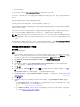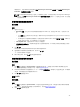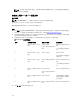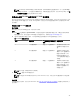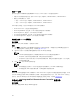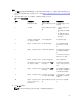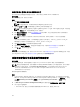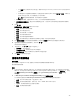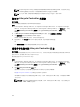Users Guide
部署成功后,具有 iDRAC 的系统会移到所有 Dell Lifecycle Controller 服务器下的受管的 Dell Lifecycle
Controller(
操作系统已部署)集合。
注: 如果您在部署操作系统之后更改了目标系统的主机名,该系统仍出现在 Configuration Manager
控制台上的受管 Dell Lifecycle Controller(操作系统已部署)集合下。在更改主机名时,您无需重
新查找系统。
在操作系统部署期间更新固件
关于此任务
要更新固件:
步骤
1. 选择以下选项之一:
• Dell PDK 目录 - 指定可用于比较固件资源清册的 Dell PDK 目录。要指定 PDK 目录,请执行以下操
作:
– 单击浏览导航至保存目录的文件位置。确保该目录位于系统的 Dell Lifecycle Controller 可以访问
的 CIFS 共享上。
– 如果希望从目录更新固件资源清册,则指定您的目录所在的 CIFS 共享的用户名和密码。如果在查
看或与目录进行比较
,则不需要指定用户名和密码。
• FTP: ftp.dell.com - 连接到 Dell FTP 站点并下载更新。
• 固件资源清册配置文件 - 比较现有配置文件并更新系统的固件。单击“浏览”并导航到保存配置文件的
位置。
2. 单击下一步。
屏幕显示集合中服务器的固件详细信息以及固件的基准版本。
3. 选择您要使用较新固件更新的服务器,然后单击下一步。
下一个屏幕显示固件下载进度。
4. 固件下载完成时,单击下一步继续配置系统的硬件。
在操作系统部署期间配置硬件
关于此任务
要配置硬件:
步骤
1. 单击浏览并选择您使用 System Viewer 创建的硬件配置文件。该配置文件将在操作系统部署过程中应
用。有关创建硬件配置文件的更多信息,请参阅创建新配置文件。
2. 如果在该步骤失败时仍希望继续执行下一步,可以选择出错时继续。默认情况下会选择此选项。如果清除
该选项,硬件配置过程将在遇到错误时中止。
3. 单击下一步继续配置 RAID。
配置 RAID
关于此任务
要配置 RAID:
步骤
1. 单击浏览并选择您使用 System Viewer 公用程序创建的 RAID 配置文件。该配置文件将在操作系统部署
过程中应用。有关创建
RAID 配置文件的详细信息,请参阅使用 Array Builder。
2. 单击下一步配置网络适配器。
43